Ejercicio: Exploración del espacio aislado de Learn
En este ejercicio explorará el espacio aislado de Learn. Puede interactuar con el espacio aislado de Learn de tres maneras diferentes. Durante los ejercicios, se le proporcionarán instrucciones para al menos uno de los métodos siguientes.
Para empezar, active el espacio aislado de Learn. Después, investigará cada uno de los métodos para trabajar en el espacio aislado de Learn.
Activación del espacio aislado de Learn
Si todavía no lo ha hecho, use el botón Activar espacio aislado anterior para activar el espacio aislado de Learn.
Si recibe un aviso que indica que Microsoft Learn necesita su permiso para crear un recurso de Azure, use el botón Revisar permiso para revisar y aceptar los permisos. Una vez que apruebe los permisos, el espacio aislado puede tardar unos minutos en activarse.
Tarea 1: Uso de la CLI de PowerShell
Una vez que se inicie el espacio aislado, la mitad de la pantalla estará en modo de interfaz de línea de comandos (CLI) de PowerShell. Si está familiarizado con PowerShell, puede administrar el entorno de Azure mediante comandos de PowerShell.

Sugerencia
Puede saber que está en modo de PowerShell por las letras "PS" que aparecen delante del directorio en la línea de comandos.
Use el comando Get-date de PowerShell para obtener la fecha y hora actuales.
Get-date
La mayoría de los comandos específicos de Azure comenzarán con las letras az. El comando Get-date que acaba de ejecutar es específico de PowerShell. Ahora se probará un comando de Azure para comprobar qué versión de la CLI usa en este momento.
az version
Tarea 2: Uso de la CLI de BASH
Si está más familiarizado con BASH, puede usar el comando BASH en su lugar mediante el cambio a la CLI de BASH.
Escriba bash para cambiar a la CLI de BASH.
bash

Sugerencia
Puede saber que está en modo BASH por el nombre de usuario que se muestra en la línea de comandos. Será nombre_de_usuario@azure.
De nuevo, use el comando Get-date para obtener la fecha y hora actuales.
Get-date
Se produce un error porque Get-date es un comando específico de PowerShell.

Use el comando date para obtener la fecha y hora actuales.
date
Al igual que en el modo PowerShell de la CLI, puede usar las letras az para iniciar un comando de Azure en el modo BASH. Intente ejecutar una actualización en la CLI con az upgrade.
az upgrade
Puede volver al modo de PowerShell si escribe pwsh en la línea de comandos de BASH.
Tarea 3: Uso del modo interactivo de la CLI de Azure
Otra manera de interactuar consiste en usar el modo interactivo de la CLI de Azure. Esto cambia el comportamiento de la CLI para parecerse más a un entorno de desarrollo integrado (IDE). El modo interactivo proporciona autocompletar, descripciones de comandos e incluso ejemplos. Si no está familiarizado con BASH y PowerShell, pero quiere usar la línea de comandos, el modo interactivo puede ayudarle.
Escriba az interactive para entrar en modo interactivo.
az interactive
Decida si quiere enviar datos de telemetría y escriba SÍ o NO.
Es posible que tenga que esperar uno o dos minutos para permitir que el modo interactivo se inicialice por completo. Después, escriba la letra "a" y la finalización automática debería empezar a funcionar. Si la finalización automática no funciona, borre lo que ha escrito, espere un poco más y vuelva a intentarlo.
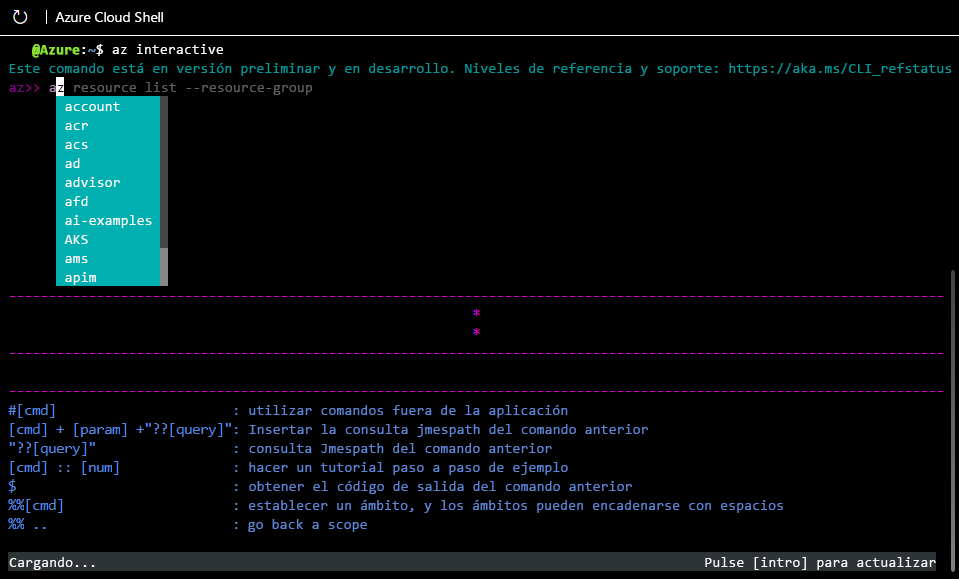
Una vez que se inicialice puede usar las teclas de dirección o tabulaciones para ayudar a completar los comandos. El modo interactivo está configurado específicamente para Azure, por lo que no es necesario escribir az para iniciar un comando (pero puede hacerlo si quiere o tiene la costumbre de usarlo). Vuelva a intentar los comandos upgrade o version, pero esta vez sin az delante.
version
upgrade
Los comandos deben haber funcionado igual que antes y generar los mismos resultados. Use el comando exit para salir del modo interactivo.
exit
Tarea 4: Uso de Azure Portal
Durante los ejercicios del espacio aislado también tendrá la opción de usar Azure Portal. Debe usar el vínculo proporcionado en el ejercicio para acceder a Azure Portal. Con el vínculo proporcionado, en lugar de abrir el portal personalmente, se asegura de usar la suscripción correcta y poder completar el ejercicio como quiera.
Inicie sesión en Azure Portal para comprobar la interfaz web de Azure. Una vez en el portal, puede ver todos los servicios que ofrece Azure, así como echar un vistazo a los grupos de recursos, etc.
Continuar
Todo listo por ahora. Volverá a este espacio aislado más adelante en este módulo y creará un recurso real de Azure.